因为频道很多小伙伴对win10和win11关闭更新以及defender很头疼,所以出此教程;建议去除更新,但Jay同学不建议删除defender,比起你额外下载360,火绒等软件,内置的其实足够用了,烦恼就在于总是误报和误删你的学习资料,建议每次提前到设置关闭即可
教程前几种方法主要是教大家手动删除windows更新,目的是让大家提高动手能力;如果懒,请直接跳转方法五;后面教程是直接使用小工具一键删除和禁用更新以及defender;本篇教程花了很多时间撰写,如果觉得对你有帮助,欢迎点赞转发分享
方法一、本地组策略编辑器
通过更改本地组策略编辑器中的“配置自动更新”和“删除使用所有Windows更新功能的访问权限”选项来关闭Win10自动更新。
1、按“Windows + R”键,打开运行对话框,并输入“gpedit.msc”,然后再单击“确定”。
2、在弹出的本地组策略编辑中,依次单击“计算机配置” > “管理模板” > “Windows组件” > “Windows更新”,然后找到“配置自动更新”并双击打开它。
![图片[1]-win10、win11禁止更新、卸载defender详细攻略 - Jay的部落-Jay的部落](https://www.jayclub.cc/wp-content/uploads/2023/01/1673327238-image.png)
3、在弹出的“配置自动更新”窗口中,选择“已禁用”,再单击“确定”。
4、然后在“Windows更新”页面找到“删除使用所有Windows更新功能的访问权限”,并双击打开它。
5、在弹出的窗口中,再勾选“已启用”,然后单击“确定”。
![图片[2]-win10、win11禁止更新、卸载defender详细攻略 - Jay的部落-Jay的部落](https://www.jayclub.cc/wp-content/uploads/2023/01/1673327202-image.png)
方法二、关闭Windows Update服务
若您想彻底关闭Win10自动更新,可以在Windows服务中找到Windows Update选项将其设置为禁用即可。您可以按照以下步骤进行操作。
1、按“Windows + R”键,打开运行对话框,并输入“services.msc”,然后再单击“确定”。
2、在弹出的服务窗口中,找到“Windows Update”选项并双击打开它。3、在弹出的“Windows Update的属性”对话框中,将“启动类型”设置为“禁用”。
4、然后再单击“恢复”,将图中框选的部分都设置为“无操作”,再单击“应用”和“确定”。
![图片[3]-win10、win11禁止更新、卸载defender详细攻略 - Jay的部落-Jay的部落](https://www.jayclub.cc/wp-content/uploads/2023/01/1673327430-image-1024x611.png)
方法三、任务计划程序
您也可以通过任务计划程序,将“Schedule Start”禁用,以实现Win10自动更新的关闭。
- 按“Windows + R”键,打开运行对话框,并输入“taskschd.msc”,然后再单击“确定”。
- 在任务计划程序窗口中,跳转到该路径“任务计划程序库/Microsoft/Windows/WindowsUpdate”。
- 然后,选中“Schedule Start”,并在“所选项”中单击“禁用”
方法四、修改注册
通过注册表编辑器,来彻底关闭Win10自动更新,具体操作步骤如下:
- 按“Windows + R”键,打开运行对话框,并输入“regedit.exe”,然后再单击“确定”,在弹出的窗口中再点击“是”。
- 进入注册表编辑器后,跳转到以下路径,并在右侧找到“Start”键并双击打开它。路径:HKEY_LOCAL_MACHINE\SYSTEM\CurrentControlSet\Services\UsoSvc
- 在弹出的窗口中将“数值数据”改为“4”,并单击“确定”。
- 然后再找到“FailureActions”键并双击进行编辑,将“00000010”和“00000018”行中的第五个数值,由原来的“01”改为“00”,再单击“确定”。
![图片[4]-win10、win11禁止更新、卸载defender详细攻略 - Jay的部落-Jay的部落](https://www.jayclub.cc/wp-content/uploads/2023/01/1673327700-image.png)
方法五、使用软件小工具
工具一:Windows Update Blocker 1.7(禁止WIN10更新):点击下载
Windows Update Blocker 是一款免费软件,只需单击按钮,即可帮助您完全禁用或启用Windows系统上的自动更新。此实用程序是便携式的,这意味着您不再需要经过安装过程,并且在移除硬盘后,将不会有任何垃圾留在硬盘上。如果您将程序文件放置在外部数据设备上,则可以随时随地携带Windows Update Blocker,并将其用于与您联系的任何计算机上,给那些不想冒险更新可能会弄乱他们的系统的人使用, 这个工具是为那个人设计的。
![图片[5]-win10、win11禁止更新、卸载defender详细攻略 - Jay的部落-Jay的部落](https://www.jayclub.cc/wp-content/uploads/2023/01/1673328659-image.png)
工具二:Windows 10隐私优化程序 Privatezilla 0.60.0 中文开源免费版:点击下载
禁止Win10更新小插件,软件很小,功能很全,并且免安装 ;禁用功能:Win10隐私、微软小娜、Bloatware、软件权限、Win更新等
![图片[6]-win10、win11禁止更新、卸载defender详细攻略 - Jay的部落-Jay的部落](https://www.jayclub.cc/wp-content/uploads/2023/01/1673328514-image-1024x749.png)
工具三、WAU Manager:点击下载
Windows系统自身的更新管理功能比较简单,且界面也不够直观。这款WAU Manager可以替代它。启动后进入软件的主界面,最上面一栏的选择框为禁用Vindows内置的升级功能;第二栏则是选择升级行为模式、驱动、软件升级与否,以及是否自动重启
![图片[7]-win10、win11禁止更新、卸载defender详细攻略 - Jay的部落-Jay的部落](https://www.jayclub.cc/wp-content/uploads/2023/01/1673329168-image.png)
第三栏是建立快捷方式以及设置自动升级计划任务;设置好之后点击第四栏中的
“Save and Apply”保存生效。而底部的“Uninstall Updates”是卸载更新升级,可以一次性卸载多个更新;“Update Windows Now”则是立即执行系统升级。
点击“Advanced”按钮,弹出高级功能设置窗口。在这里,可以按需选择强行下载升级、强行安装升级、强行卸载升级或为Vindows以外的Microsoft产品安装更新
工具四、Windows更新&Defender关闭软件WUControl v1.2.0:点击下载
注意:在使用前请一定要关闭Defender的实时保护和杀毒软件!!!
![图片[8]-win10、win11禁止更新、卸载defender详细攻略 - Jay的部落-Jay的部落](https://www.jayclub.cc/wp-content/uploads/2023/01/1673329680-image.png)
工具五、WinUpdatesDisabler完全禁用或启用Windows自动更新等:点击下载
– 完全禁用或启用Windows自动更新
– 禁用或启用Windows Defender的,安全中心,Windows防火墙
– 适用于Windows XP,Vista中,7,8,10(32\64位)
![图片[9]-win10、win11禁止更新、卸载defender详细攻略 - Jay的部落-Jay的部落](https://www.jayclub.cc/wp-content/uploads/2023/01/1673330072-image.png)
方法六、系统精简(进阶)
系统精简工具-MSMG ToolKit v13.0:点击下载;这个是调用了微软系统自带的 Dism 命令来精简,相当于是Dism命令图形化;使用MSMG Toolkit可以完美的移除Widows Apps组件、多媒体组件、本地系统语言文件、硬件支持、系统组件、移除远程控制、移除驱动程序等等,特别还支永久移除掉讨厌的Edge浏览器、Cortaa微软小娜、支持移除Widows Defeer 组件。![图片[1]-系统精简工具-MSMG ToolKit v13.0-Jay部落](https://www.jayclub.cc/wp-content/uploads/2023/01/1673191328-Pasted-e1673191693229.png)


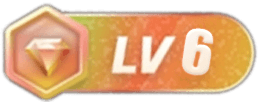











- 最新
- 最热
只看作者